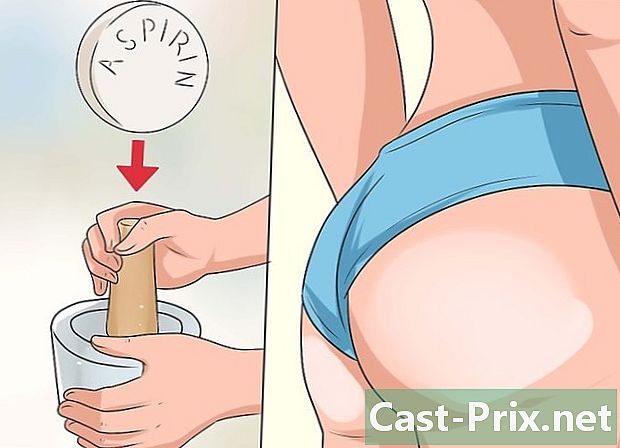كيفية السيطرة على التوت بي

المحتوى
- مراحل
- الجزء 1 تثبيت نظام التشغيل
- الجزء الثاني
- الجزء 3 تنسيق بطاقة SD
- الجزء 4 نسخ NOOBS إلى بطاقة SD
- جزء 5 السيطرة على التوت بي
- الجزء 6 تكوين الشبكة
- تكوين شبكة سلكية
- إعداد شبكة لاسلكية (SSH / wifi)
- الجزء 7 تثبيت Geany IDE
- جزء 8 من 8: قيادة محرك تيار مستمر في بيثون (جزء الأسلاك)
- جزء 9 أكمل الاتصالات
- جزء 10 من 10: قيادة محرك DC في بيثون (جزء برمجة)
- الجزء 11 التحدي 1ST
- استخدام جهاز استشعار الموجات فوق الصوتية HC-SR04 (الأسلاك)
- استخدام جهاز استشعار الموجات فوق الصوتية HC-SR04 (جزء البرمجة)
- الجزء 12 التحدي الثاني
Raspberry Pi هو كمبيوتر بحجم بطاقة الائتمان. تم تصميمه وتصنيعه بواسطة مؤسسة Raspberry Foundation ، وهي منظمة غير ربحية مكرسة لجعل أجهزة الكمبيوتر والبرامج في متناولهم قدر الإمكان. كانت المهمة الأصلية لمشروع توت العليق هي تصميم كمبيوتر رخيص بقدر الإمكان مع إمكانيات برمجة جيدة. لذلك ، ضعها في أيدي الطلاب. يهدف هذا الدليل إلى وضع الأسس اللازمة لاستخدام Raspberry Pi وبالتالي تسهيل التعامل معه.
تحذير. هذه المقالة مخصصة للأشخاص الذين لديهم خلفية جيدة للكمبيوتر.
مراحل
الجزء 1 تثبيت نظام التشغيل
- فهم ما هو NOOBS (برنامج جديد من خارج البرنامج). إنه مدير تثبيت لأنظمة التشغيل المختلفة التي يمكن استخدامها مع Raspberry Pi ، والغرض منه هو تسهيل تثبيت نظام التشغيل (OS) الذي نختاره. هذا هو أول اتصال سنقوم به مع جزء البرنامج من الكمبيوتر الصغير الخاص بنا. يتم تضمين أنظمة التشغيل التالية في NOOBS:
- Raspbian
- Pidora
- OpenELELC
- RaspBMC
- RISC OS
- قوس لينوس
- المعدات المطلوبة لهذا البرنامج التعليمي هي:
- جهاز كمبيوتر
- بطاقة SD فئة 4 لا تقل عن 8 جيجابايت
- يحتوي المربع الأصلي الذي يحتوي على Raspberry Pi بالفعل على بطاقة ذاكرة SD مثبتة مسبقًا مع NOOBS. لذلك ، تكون الخطوات التالية مفيدة فقط عند التثبيت على بطاقة SD جديدة.
الجزء الثاني
-

يمكنك تنزيل "NOOBS" على العنوان التالي: ودي
الجزء 3 تنسيق بطاقة SD
- من الضروري أن يكون لديك بطاقة SD لا تقل عن 4 جيجابايت. لكن 8 جيجابايت هو الحجم الموصى به.
الجزء 4 نسخ NOOBS إلى بطاقة SD
- استخراج الملفات. قم باستخراج المستندات من ملف zip المسمى NOOBS الذي تم تنزيله في الخطوة الأولى. انسخ الملفات المستخرجة إلى بطاقة SD المنسقة حديثًا. ومع ذلك ، يجب توخي الحذر في أنه في بعض الحالات ، يمكن أن تنتقل الملفات المستخرجة إلى مجلد جديد وفي هذه الحالة ، من الأفضل نسخ الملفات بنفسها بدلاً من المجلد.
- عند البدء لأول مرة ، سيتم عرض قائمة أنظمة التشغيل المتاحة.
جزء 5 السيطرة على التوت بي
- لاستخدام Raspberry Pi ، اتبع الخطوات أدناه.
- أدخل بطاقة SD في التوت حتى تسمع "نقرة".
- قم بتوصيل كابل HDMI وتوصيله إلى الشاشة. تذكر أن سد العجز والتشغيل
- الشاشة. قم بتسخين التوت باستخدام شاحن Micro USB
- قم بتوصيل لوحة المفاتيح والماوس في أي منفذ USB.

- بعد القيام بهذه الخطوات ، سترى على شاشتك أن برنامج NOOBS يتم تحميله. بمجرد التحميل ، ستظهر قائمة بأنظمة التشغيل التي يمكن تثبيتها. Raspbian هو نظام التشغيل الموصى به للتثبيت. حدد Raspbian وانقر فوق الزر "تثبيت" الموجود في الجزء العلوي من النافذة.

-

يستغرق التثبيت حوالي 20 دقيقة. عند اكتمال التثبيت ، تظهر شاشة أمر سوداء. سيكون من الضروري عندئذٍ إدخال اسم المستخدم وكلمة المرور: "التوت" عند الطلب من البرنامج. ثم ، اكتب ما يلي في سطر الأوامر واضغط على مفتاح "Enter":startx
- تهانينا! لقد تمكنت من تثبيت البيئة اللازمة لاستخدام Raspberry pi :)! سننتقل الآن إلى تكوين الشبكة.
الجزء 6 تكوين الشبكة
الاتصال بالإنترنت. بمجرد تشغيل Raspberry Pi ، ما يجب القيام به بعد ذلك هو إعداد اتصال بالإنترنت لـ Raspberry Pi ، وبمجرد الانتهاء من ذلك ، ستتمكن من تصفح الإنترنت كما هو الحال مع كمبيوتر مختلف تماما. هناك طريقتان لإعداد الاتصال ، إما سلكيًا (باستخدام كابل Ethernet) أو لاسلكيًا عبر شبكة Wi-Fi. اتبع هذه الخطوات لإعداد الشبكة.
تكوين شبكة سلكية
- المعدات اللازمة هي:
- Raspberry Pi (انظر الشروع في العمل باستخدام Raspberry Pi)
- كابل إيثرنت
- ما عليك سوى توصيل أحد رؤوس كبلات Ethernet بالمنفذ المقدم في Raspberry Pi والآخر بالمودم أو بجهاز الوصول إلى الإنترنت. نتيجة لذلك ، سيتم توصيل Raspberry Pi تلقائيًا بالإنترنت.
إعداد شبكة لاسلكية (SSH / wifi)
- المعدات اللازمة هي:
- توت العليق العملي (انظر الخطوات الأولى لتوت العليق التوت 3)
- مفتاح USB واي فاي
- قم بتوصيل عصا USB wifi بواحد من المنافذ المتوفرة في Raspberry Pi.
-

افتح خدمة إعداد wifi بالنقر على الأيقونة في القائمة.- بعد فتح الخدمة ، سترى الواجهة التالية تظهر.

- بعد فتح الخدمة ، سترى الواجهة التالية تظهر.
-

انقر على زر المسح الضوئي. سوف تظهر نافذة جديدة. لذلك ، فإنه سوف doublecliquer الشبكة التي نريد استخدامها. -

أدخل كلمة المرور أدخل كلمة مرور الوصول إلى الشبكة في حقل المفتاح المشترك مسبقًا (PSK) كما هو موضح أدناه.- الآن ، انقر فوق "حفظ" وأضف الشبكة. بعد القيام بذلك ، سوف تكون متصلاً بشبكة الإنترنت.

- الآن ، انقر فوق "حفظ" وأضف الشبكة. بعد القيام بذلك ، سوف تكون متصلاً بشبكة الإنترنت.
الجزء 7 تثبيت Geany IDE
- Geany هو ناشر إلكتروني خفيف الوزن يستخدم GTK + و Scintilla ويتضمن الميزات الأساسية لبيئة التطوير المتكاملة. تم تصميمه ليكون له عدد قليل من التبعيات وبدء التشغيل بسرعة ، وهو يدعم لغات C / C ++ و Java و JavaScript و PHP و HTML و CSS و Python و Perl و Ruby و Pascal و Haskell.
-

افتح موجه الأوامر في القائمة. - أدخل سطر الأوامر "sudo root" ليكون في مجلد جذر التوت. ثم أدخل اسم المستخدم "pi" وكلمة المرور "التوت".
- أدخل سطر الأوامر التالي.
apt-get install python geany xterm
- التثبيت يستغرق بضع ثوان.
- افتح Geany IDE في القائمة.
- يمكنك الآن كتابة البرنامج الأول عن طريق إنشاء ملفك الأول في علامة التبويب "ملف".
- بمجرد كتابة الكود ، كل ما عليك فعله هو تسجيل الكود وتجميعه.


جزء 8 من 8: قيادة محرك تيار مستمر في بيثون (جزء الأسلاك)
في هذا الجزء ، سوف نوضح لك كيفية توصيل محرك تيار مستمر بـ Raspberry Pi وكيفية إنشاء برنامج صغير في بيثون قادر على تغيير سرعة الدوران واتجاه محرك التيار المستمر.
-

ربما يساعدك هذا البرنامج التعليمي الصغير فيما بعد لتحقيق مشروع الروبوت الخاص بك. - فهم المبدأ. بادئ ذي بدء ، يجب أن تعرف ذلك محرك DC لا يتصل مباشرة بدبابيس GPIO من Raspberry Pi. في الواقع ، فإن التيار الذي سيتم استخدامه لتدوير المحرك (المحركات) سيكون مرتفعًا جدًا لدينا Raspberry Pi الصغير وقد يكون تالفًا.
- لهذا السبب سوف نستخدم شريحة مصممة للتحكم في ما يصل إلى محركين DC. رقاقة L293D.

- ميزة هامة في Raspberry Pi هي صف دبابيس GPIO في زاوية اللوحة. يمكن تعيين أي من دبابيس GPIO في البرمجة بمثابة دبوس الإدخال أو الإخراج.

- لهذا السبب سوف نستخدم شريحة مصممة للتحكم في ما يصل إلى محركين DC. رقاقة L293D.
- سلك L293D.
- يجب أن تكون السلاسل 4 و 5 و 12 و 13 من L293D متصلة بـ GND كما يمكن رؤيته في الصورة. دبوس 16 من L293D يسمح لها أن تكون بالطاقة. سنطعمه في 5V. لا ينتقل هذا الجهد إلى المحرك ، ولكن فقط إلى رقاقة L293D.

- لتشغيل المحرك ، استخدم الرقم 8 من L293D (الطرف الموجب) المتصل بالبطاريات أو البطارية. يجب توصيل الطرف السالب بالأرض (GND). يجب الحرص على عدم تجاوز حد الجهد للمحرك.

- يجب أن تكون السلاسل 4 و 5 و 12 و 13 من L293D متصلة بـ GND كما يمكن رؤيته في الصورة. دبوس 16 من L293D يسمح لها أن تكون بالطاقة. سنطعمه في 5V. لا ينتقل هذا الجهد إلى المحرك ، ولكن فقط إلى رقاقة L293D.
-

توصيل المحرك. لتوصيل المحرك الأول ، قم ببساطة بتوصيله بالدبابيس 3 و 6 (المخرجات 1A و 1 B) لرقاقة L293D.
جزء 9 أكمل الاتصالات
- دبوس 1 من رقاقة L293D هو "تمكين" دبوس المحرك الأول. عندما يكون هذا الدبوس "مرتفعًا" منطقيًا ، فإن المحرك يعمل بأقصى سرعة وعندما يكون هذا الدبوس "منخفضًا" منطقياً ، يكون المحرك في حالة توقف تام. من أجل السماح بتقليل السرعة للمحرك ، يكفي اللعب على هاتين الولايتين عن طريق تبديلهما بسرعة كبيرة. وهذا ما يسمى "PWM" (تعديل عرض النبض). سنقوم بتوصيل دبوس 1 من رقاقة L293D إلى دبوس 22 من Raspberry Pi للتحكم في السرعة.
- للتحكم في اتجاه دوران المحرك ، يجب أن تستمتع مع المسامير 2 و 7 من شريحة L293D. عندما يكون pin 2 "عاليًا" ويكون pin 7 "منخفضًا" ، فسيتم تدوير المحرك في اتجاه واحد. إذا تم عكس حالتي المنطق بين هذين المسامير ، فإن المحرك سيدور في الاتجاه الآخر. سنقوم بتوصيل دبوس l293D chip 2 بمسمار Raspberry pin 18 ومركب l293D chip 7 بمسمار Raspberry 16.

- للتحكم في اتجاه دوران المحرك ، يجب أن تستمتع مع المسامير 2 و 7 من شريحة L293D. عندما يكون pin 2 "عاليًا" ويكون pin 7 "منخفضًا" ، فسيتم تدوير المحرك في اتجاه واحد. إذا تم عكس حالتي المنطق بين هذين المسامير ، فإن المحرك سيدور في الاتجاه الآخر. سنقوم بتوصيل دبوس l293D chip 2 بمسمار Raspberry pin 18 ومركب l293D chip 7 بمسمار Raspberry 16.
جزء 10 من 10: قيادة محرك DC في بيثون (جزء برمجة)
- يتيح هذا الرمز الصغير التحكم في اتجاه وسرعة دوران المحرك. يتم تشغيله أولاً في اتجاه واحد بسرعة عالية لمدة 3 ثوانٍ. ثم بسرعة منخفضة. بعد ذلك ، يتم عكس اتجاه الدوران ويعمل المحرك بسرعة منخفضة ثم بسرعة عالية. نسمح لك الآن باستكشاف هذا الرمز:
استيراد GPIO.setmode (GPIO.BOARD) GPIO من وقت استيراد النوم RPi.GPIO
- يمكننا الآن تكوين منافذ GPIO.
Motor1A = 16 ## الإخراج A من أول محرك ، دبوس 16 Motor1B = 18 ## إخراج B من أول محرك ، دبوس 18 Motor1E = 22 ## تمكين من أول محرك ، دبوس 22 GPIO.setup (Motor1A ، GPIO.OUT) ## المسامير الثلاثة هي خرج (OUT) GPIO.setup (Engine1B ، GPIO.OUT) GPIO.setup (Engine1E ، GPIO.OUT)
- نحن هنا تكوين PWM.
pwm = GPIO.PWM (Motor1E، 50) ## رقم التعريف الشخصي 22 في PWM على تردد 50 هرتز pwm.start (100) ## نحن نلتزم مع دورة العمل بنسبة 100 ٪
- حالات منافذ GPIO نشطة.
"دوران مباشر ، أقصى سرعة مع دورة تشغيل تبلغ 100٪" GPIO.output (Motor1A ، GPIO.HIGH) GPIO.output (Motor1B ، GPIO.LOW) GPIO.output (Motor1E ، GPIO.HIGH)
- الآن ، دع المحرك يعمل لمدة 3 ثوانٍ.
النوم (3)
- يتم تغيير دورة العمل إلى 20 ٪ لتقليل السرعة.
pwm.ChangeDutyCycle (20)
"دوران اتجاه مباشر ، مع دورة تشغيل 20٪" نوم (3) "دوران عكسي ، مع دورة تشغيل تبلغ 20٪" GPIO.output (Motor1A ، GPIO.LOW) GPIO.output (Motor1B ، GPIO.HIGH) sleep (3) pwm.ChangeDutyCycle (100) "الدوران العكسي ، السرعة القصوى (دورة العمل 100٪)" السكون (3) "إيقاف المحرك" GPIO.output (Engine1E ، GPIO.LOW) pwm.stop () ## وقف PWM GPIO.cleanup ()
الجزء 11 التحدي 1ST
اصنع كودًا صغيرًا مع محركين هذه المرة. دوركم الآن !
استخدام جهاز استشعار الموجات فوق الصوتية HC-SR04 (الأسلاك)
- المعدات اللازمة لهذه المرحلة هي:
- وحدة الموجات فوق الصوتية HC-SR04 ،
- مقاومة 1 كيلو ،
- مقاومة 2 كيلو ،
- كابلات التوصيل ،
- Breadbord
- يقيس جهاز الاستشعار بالموجات فوق الصوتية HC-SR04 مسافة تتراوح بين 2 و 400 سم عن طريق إرسال إشارات صوتية بسرعة 40 كيلو هرتز. كدالة للوقت الذي يفصل الانبعاثات عن استقبال إشارة الموجات فوق الصوتية ، يتم العثور على المسافة عن طريق الحساب.

- يحتوي HC-SR04 على 4 دبابيس:
- دبوس (Gnd) ، يستخدم لوضع الوحدة على الأرض (0 V) ،
- دبوس الإخراج (صدى) ، وتستخدم لإبلاغ نهاية انبعاث القطار dultrason والعودة بعد التفكير في العقبة ،
- دبوس إدخال (علم حساب المثلثات لل Trigger) ، وتستخدم لتحريك انبعاث القطار dultrason ،
- دبوس (VCC) ، يستخدم لتشغيل المستشعر في 5 فولت.
- الجهد الناتج الذي يتم توصيله بواسطة دبوس Echo هو 5V ، ومع ذلك ، فإن دبوس الإدخال (GPIO) من Rapsberry Pi مصمم حتى 3.3 فولت.
- لذلك ، من أجل تجنب إتلاف Rapsberry Pi ، نستخدم جسر تقسيم الجهد الذي يتكون من مقاومين من أجل خفض الجهد الناتج من أجهزة الاستشعار.

- بعد ذلك فقط ، كما ترون أعلاه ، قم بتوصيل:
- الصنوبر "Vcc" في 5 V من Raspberry Pi (خيط أحمر)
- دبوس "علم حساب المثلثات" على دبوس GPIO 23 (دبوس 16) من التوت (الصفحات الصفراء)
- الدبوس "صدى" على دبوس GPIO 24 (دبوس 18) من التوت (السلك الأزرق)
- GND الصنوبر مع توت العليق GND (السلك الأسود)
- لا تنسى لديك اثنين من المقاومة قليلا!
- جهاز الاستشعار متصل الآن بـ Raspberry Pi ، لقد انتهى الأمر لبرمجة بيثون!
استخدام جهاز استشعار الموجات فوق الصوتية HC-SR04 (جزء البرمجة)
- كخطوة أولى ، يجب استيراد المكتبات المختلفة إلى:
- إدارة ميناء GPIO.
- إدارة الساعة
استيراد RPi.GPIO كوقت استيراد GPIO GPIO.setmode (GPIO.BCM)
- يجب علينا بعد ذلك تحديد المسامير المختلفة التي سنستخدمها. في حالتنا ، دبوس الإخراج "GPIO 23" (TRIG: إشارة الزناد إلى جهاز استشعار بالموجات فوق الصوتية) ودبوس الإدخال "GPIO 24" (ECHO: الحصول على إشارة مرة أخرى).
TRIG = 23 ECHO = 24
- يمكننا الآن تكوين منافذ GPIO.
GPIO.setup (TRIG ، GPIO.OUT) GPIO.setup (ECHO ، GPIO.IN)
- من أجل ضمان أن يكون دبوس "Trig" منخفضًا في البداية ، سنقوم بتعيينه على "False" ونمنح وقت انتظار حتى يمكن إعادة ضبط المستشعر.
GPIO.output (TRIG ، خطأ) "في انتظار الاستشعار لتسوية" time.sleep (2)
- يحتاج المستشعر بالموجات فوق الصوتية إلى نبض يبلغ 10 μs لتنشيط الوحدة الخاصة به. لإنشاء المشغل ، يجب فرض دبوس Trig عالياً لمدة 10 10s ثم إعادة التعيين إلى الأدنى:
GPIO.output (TRIG ، True) time.sleep (0.00001) GPIO.output (TRIG، False)
- لإحداث الأحداث الزمنية المختلفة الناتجة عن تغيير حالة أحد الأطراف ، سنستخدم حلقة من الوقت ودالة time.time (). الكشف عن تغيير حالة الإشارة. تتمثل الخطوة الأولى في اكتشاف اللحظة الزمنية وتغييرها قبل تغيير الحالة من الحالة المنخفضة إلى الحالة العليا. هذه اللحظة (pulse_start) ستكون في نهاية انبعاث قطار dultrason بواسطة المستشعر.
بينما GPIO.input (ECHO) == 0: pulse_start = time.time ()
- بمجرد انبعاث القطار بالموجات فوق الصوتية ، سيظل دبوس الصدى عالياً حتى يعود الموجات فوق الصوتية المنعكسة من العائق. ثم نحاول مرة أخرى اكتشاف تحول إشارة الصدى إلى الحالة المنخفضة. سيكون هذا الوقت المختوم (pulse_end) هو وقت اكتشاف عودة الموجات فوق الصوتية.
بينما GPIO.input (ECHO) == 1: pulse_end = time.time ()
- يمكننا معرفة مدة النبضة (pulse_duration) من خلال حساب الفرق بين النبضين:
pulse_duration = pulse_end - pulse_start
- لمعرفة المسافة ، نطبق المعادلة:
المسافة = النبضة * 17150
- سنقارب المسافة إلى رقمين عشريين:
المسافة = الجولة (المسافة ، 2)
- لعرض المسافة في "سم":
"المسافة:" ، المسافة ، "سم"
- لإعادة ضبط دبابيس GPIO نضيف:
GPIO.cleanup ()
- كل ما عليك فعله الآن هو حفظ الكود من خلال تسميته "sensor_distance" على سبيل المثال وتشغيله في سطر الأوامر:
سودو بيثون remote_capteur.py
- تهانينا! أنت قادر على التحكم في المحرك وكذلك اكتشاف المسافة باستخدام جهاز استشعار بالموجات فوق الصوتية!
الجزء 12 التحدي الثاني
- إذا كان لديك هذه السيارة ذات العجلات الثلاث. مع ما تعلمته حتى الآن ، يجب أن تكون قادراً على قيادة هذه السيارة بحيث يمكن أن تشكل "E" أثناء تحركها. سيكون قادرًا أيضًا على التوقف إذا واجه عائقًا باستخدام أجهزة استشعار بالموجات فوق الصوتية.

- دوركم الآن !